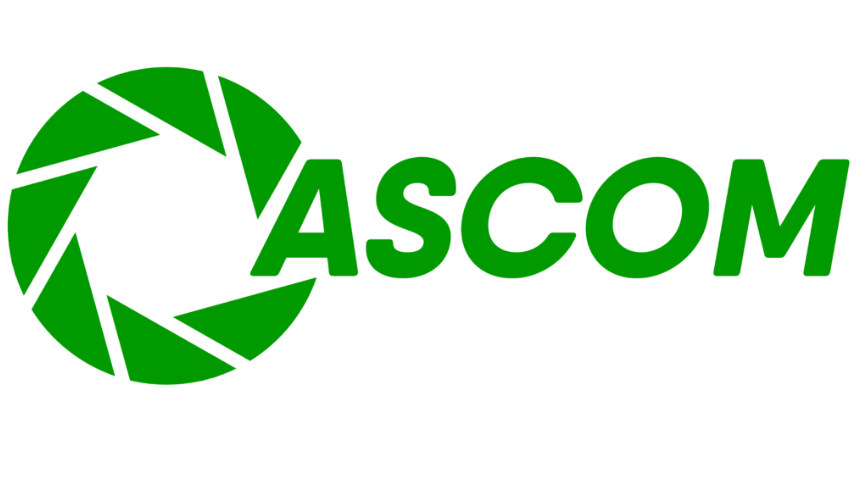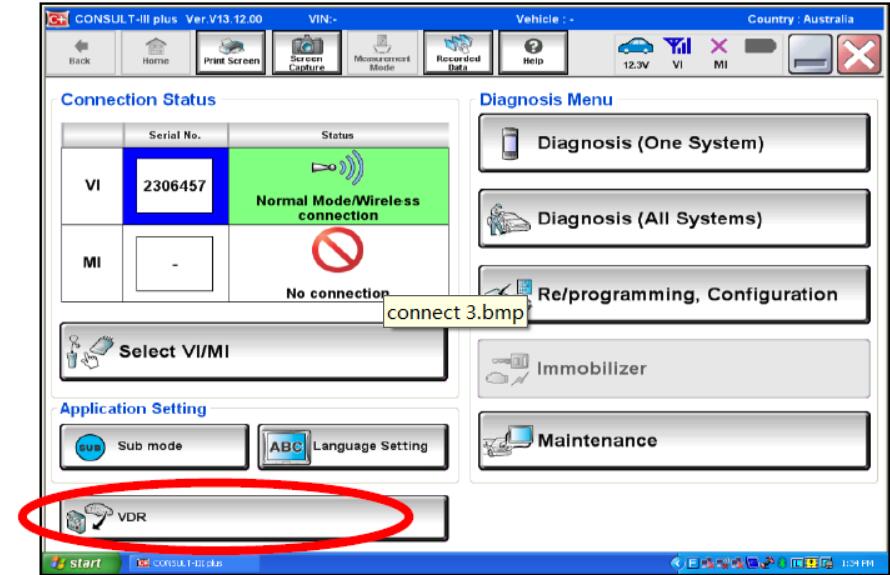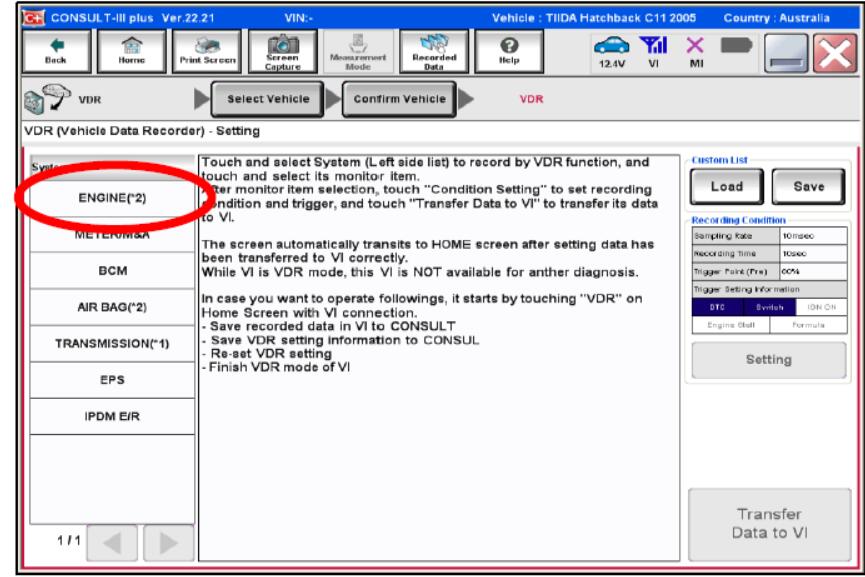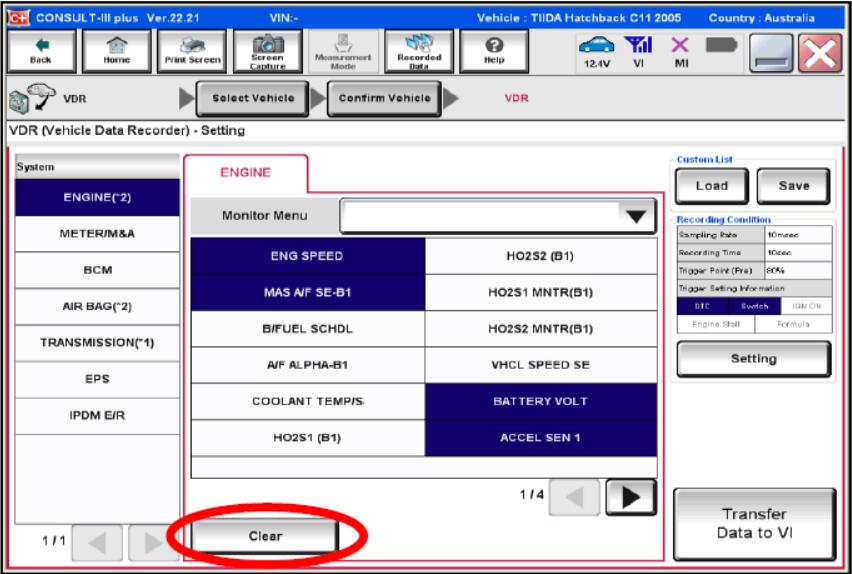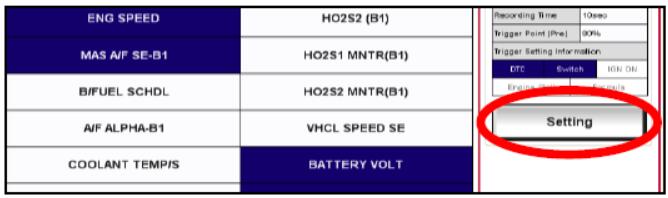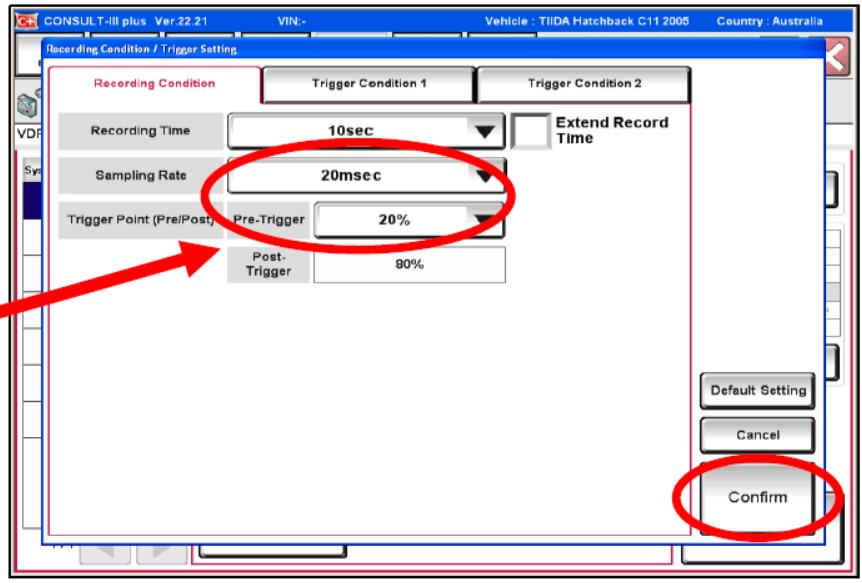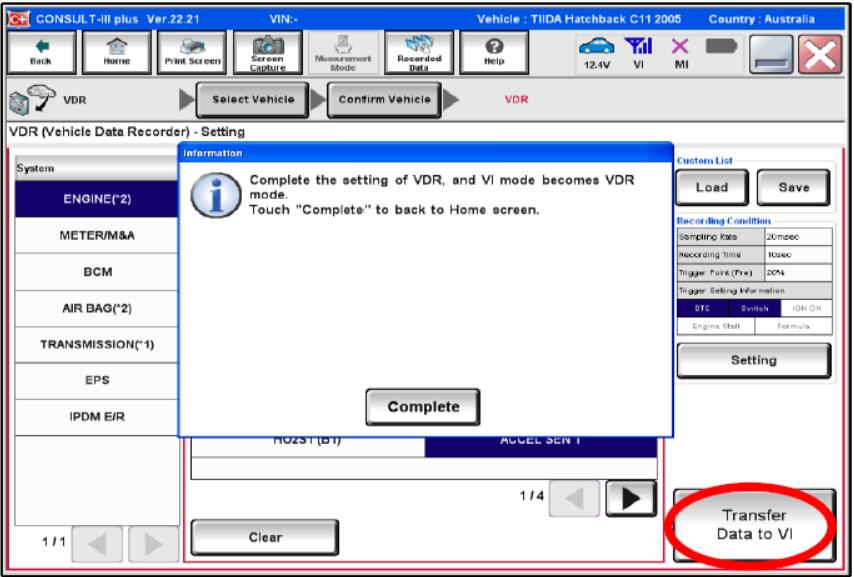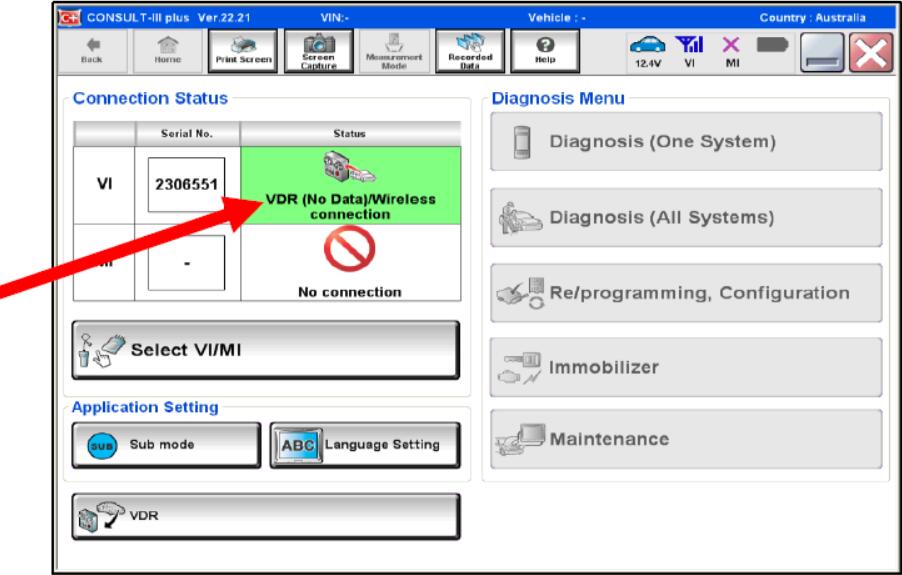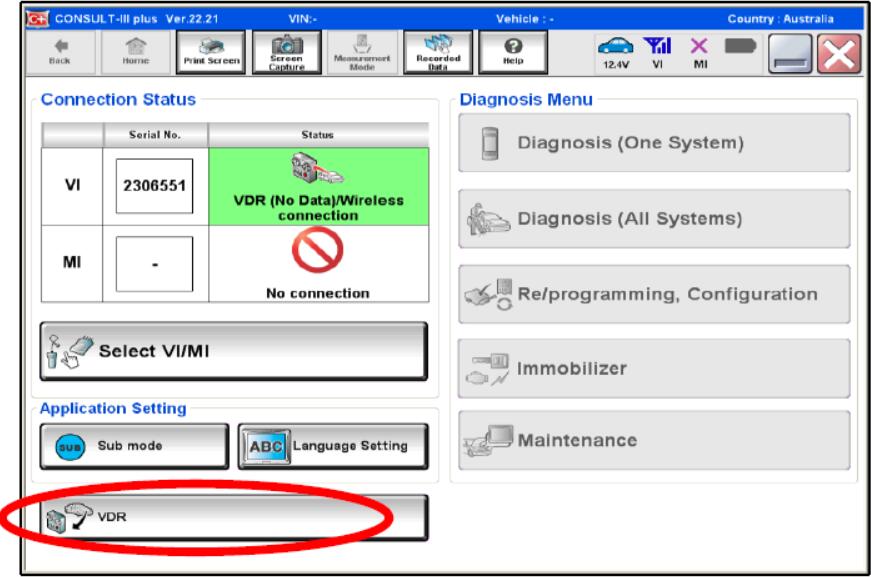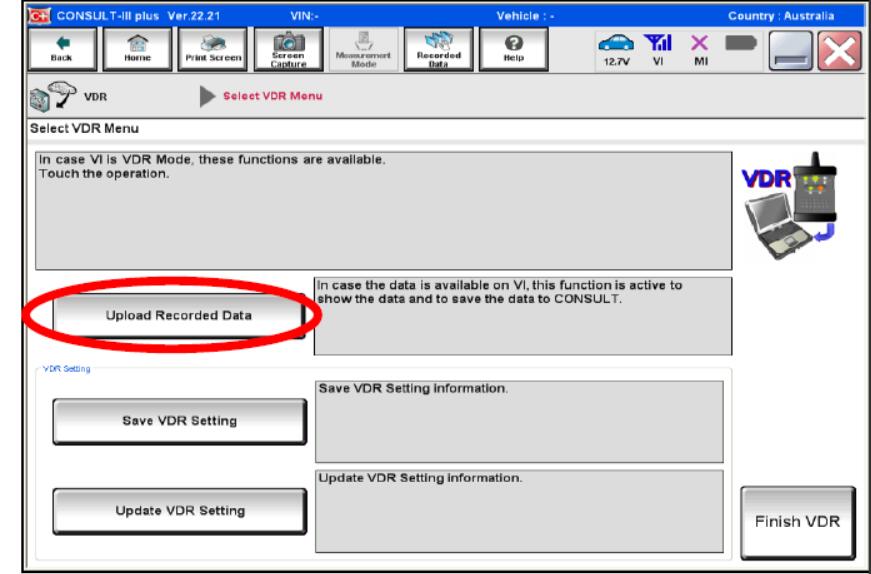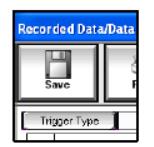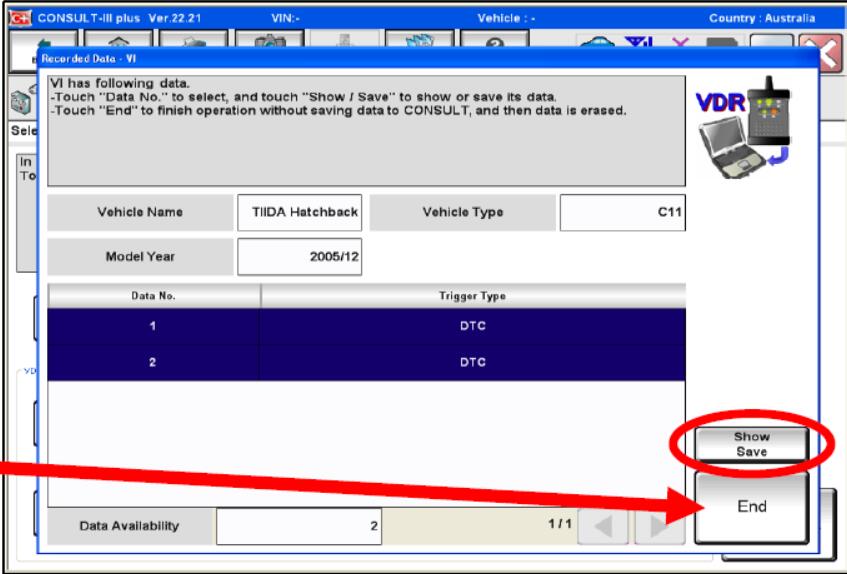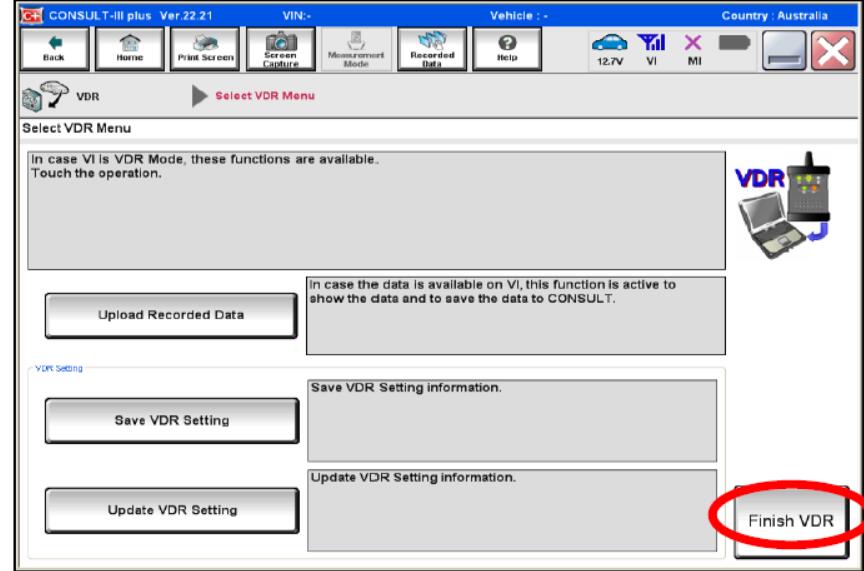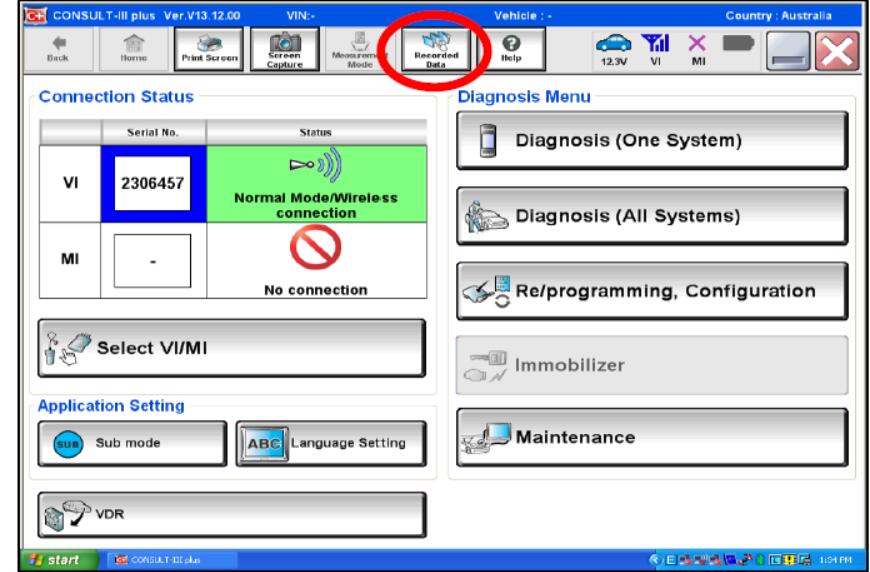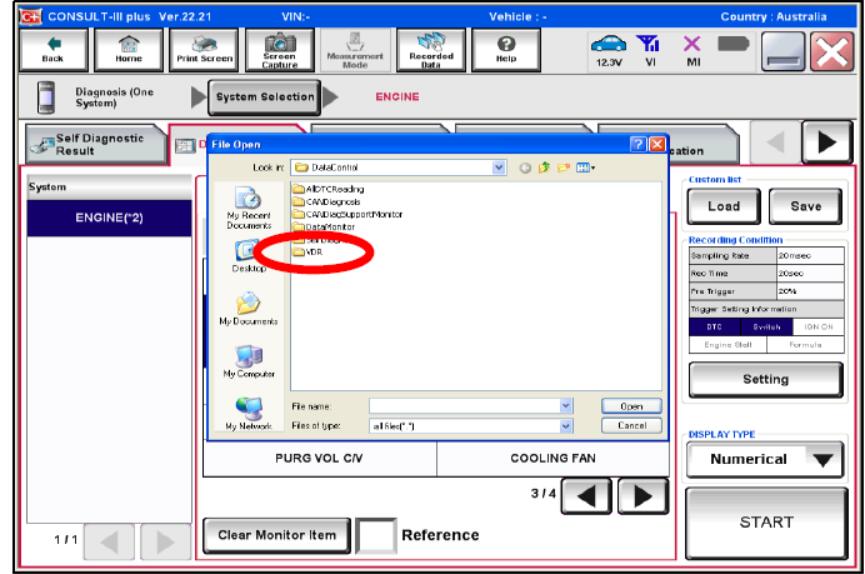BẢN TIN CÔNG NGHỆ, Chức năng máy chẩn đoán
Cài đặt Nissan Consult 3 Plus VDR
Cài đặt Nissan Consult 3 Plus VDR
1.Khi CONSULT được kết nối với xe, hãy chọn nút “VDR”.
LƯU Ý: Nút Kích hoạt phải được kết nối với VI.
2.Chọn đúng loại xe, kiểu xe và ngày sản xuất (không hiển thị).
3. Trong ví dụ này, chúng tôi sẽ chọn “ENGINE” (màn hình sau đó sẽ tự động tiến triển từ đây).
4.Chạm vào nút “Xóa” (bỏ đánh dấu các mục đã chọn trước).
5.Chạm vào các mục cần ghi như;
-CKPS-RPM (TDC) -MAIN INJ WID
-ACCEL POS SEN -BƠM DÒNG
-ACT CR PRESS -INT/M PRES SE
-MAS AIR/FL SE* -EGR/V ANGLEVDR
6.Chạm vào tab “Cài đặt”.
7. Đặt lại cài đặt như sau:
- Lý tưởng nhất là “tốc độ lấy mẫu nên chậm lại một chút (20 m.sec)
- Cũng nên tăng thời gian ghi âm lên 1 phút.
- Thay đổi điểm kích hoạt thành 20% Trước và 80% Sau.
8.Khi tất cả các mục yêu cầu ghi & cài đặt đã được thiết lập, hãy chọn “Xác nhận
LƯU Ý: Có thể sử dụng tab “Điều kiện kích hoạt 1” để đặt các mục như bản ghi tự động khi động cơ chết máy hoặc khi DTC được đặt. Chỉ cần đánh dấu hoặc bỏ đánh dấu vào các ô thích hợp theo yêu cầu.
9.Chọn:
(i) “Chuyển dữ liệu sang VI”.
(ii) Sau đó chọn “Hoàn thành”, thao tác này sẽ khóa VI vào chế độ VDR.
10.CONSULT tự động trở về màn hình “Home”. CONSULT xác nhận rằng nó đang ở chế độ VDR. VI sẽ vẫn ĐƯỢC KẾT NỐI VỚI XE, tuy nhiên CONSULT có thể bị tắt. Xe hiện có thể được điều khiển để thu thập dữ liệu liên quan khi lỗi xảy ra.
11. Kết nối lại VDR (VI) với CONSULT Sau khi hoạt động chạy thử trên đường và Ghi dữ liệu hoàn tất, hãy BẬT CONSULT và kết nối VDR thông qua phương pháp thông thường (hoặc bật nguồn VDR bằng bộ điều hợp nguồn của nó).
12.Chọn nút “VDR”.
13.Màn hình hiển thị bên phải sẽ xuất hiện. Đảm bảo chọn “Tải lên dữ liệu đã ghi”
14.Chọn (các) tệp mà bạn muốn tải lên.
(i) Chạm vào nút “Hiển thị Lưu”.
(ii) Thao tác này sẽ hiển thị/các biểu đồ dữ liệu (không hiển thị).
(iii) Lưu (các) tệp bằng biểu tượng “Lưu”. Hãy nhớ sử dụng số VIN làm tên tệp.
(iv) Đóng biểu đồ dữ liệu/s.
(v) Chọn “Kết thúc”.
(vi) Chọn “Xác nhận” để hủy các tệp trong VI (không hiển thị).
15.Chọn “Finish VDR” để trả lại CONSULT và VI về chế độ chẩn đoán bình thường.
Nhấn “Xác nhận” để xóa tất cả các tệp VDR được lưu trữ trong VI.
CONSULT sau đó sẽ tự động quay lại màn hình “Home”.
16.Truy cập dữ liệu đã lưu của bạn từ thư mục “Recorded Data”.
17.Chọn VDR để truy cập và xem lại các tập tin đã lưu của bạn.
Mong rằng qua bài viết trên Ascom.vn đã cung cấp thông tin hữu ích để khách hàng hiểu được phần nào về Cài đặt Nissan Consult 3 Plus VDR. Hãy theo dõi những bài viết trên ASCOM.VN để biết thêm nhiều các loại máy chẩn đoán cũng như các kiến thức về Ô tô.Cảm ơn các bạn đã bỏ chút thời gian đọc bài viết!
ASCOM.VN hoặc THINKCAR.VN Chuyên cung cấp sản phẩm & dịch vụ dành cho các gara ô tô trên toàn quốc. Chúng tôi cam kết mang tới cho quý khách hàng các sản phẩm & dịch vụ tốt nhất.Mọi thông tin hỗ trợ xin hãy liên hệ với ASCOM qua số điện thoại 0911.560.560 – 0909.880.768.
Các bài viết Kĩ thuật : Tại đây